Ti sei mai chiesto quanto tempo dedichi a una particolare app sul tuo iPhone o iPad? Che tu sia curioso di sapere quanto tempo trascorri nei messaggi o preoccupato di perdere ore in un’app come Facebook o Minecraft, c’è un semplice trucco iOS che ti permette di vedere esattamente quanto tempo hai speso in qualsiasi app sul tuo dispositivo.
Questa pratica funzionalità è utile non solo per monitorare il tuo utilizzo, ma anche per controllare quanto tempo vengono utilizzate le app su un altro dispositivo, come quello dei tuoi figli o un dispositivo aziendale. È uno strumento prezioso per genitori, educatori e datori di lavoro.
Con questo suggerimento, puoi visualizzare l’utilizzo delle app nelle ultime 24 ore e negli ultimi 7 giorni. Inoltre, le attività in primo piano e in background sono differenziate, il che è davvero utile.
Come vedere esattamente quanto tempo è trascorso in specifiche app in iOS
Per accedere a questa funzionalità, assicurati di avere una versione relativamente recente di iOS, poiché le versioni più vecchie non forniscono informazioni dettagliate sull’uso delle app. Ecco come fare, sia su iPhone che su iPad:
- Apri l’app «Impostazioni» in iOS, quindi scegli «Batteria»
- Scorri verso il basso fino alla sezione «Uso batteria» delle impostazioni e poi tocca l’icona dell’orologio
- Sotto il nome dell’app in questione, potrai vedere esattamente per quanto tempo è stata utilizzata una singola app
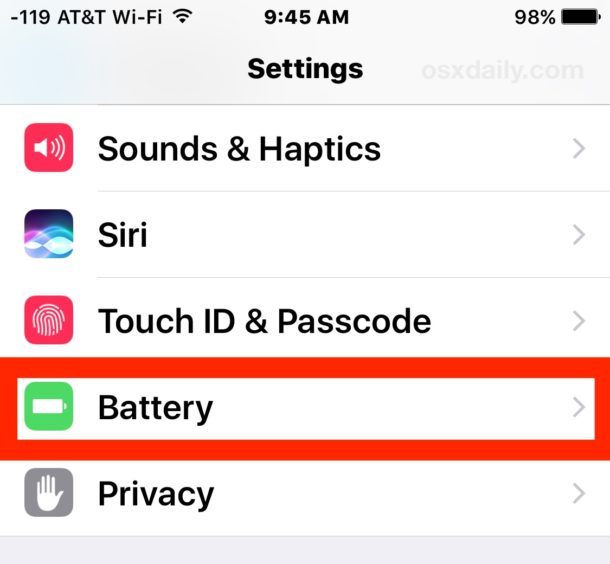
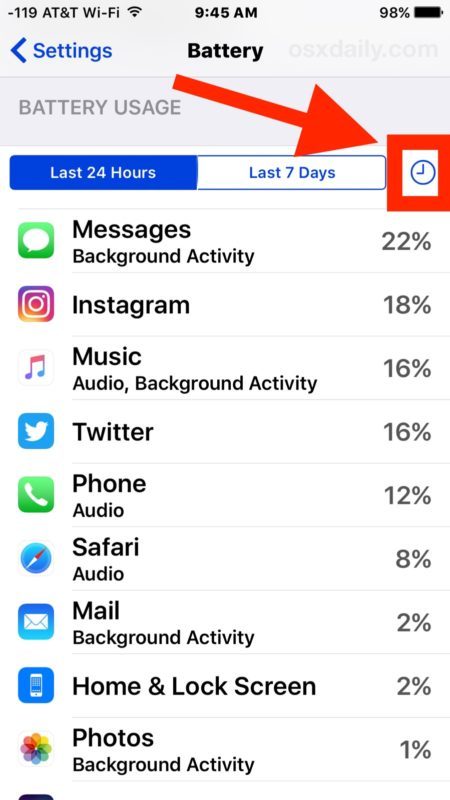
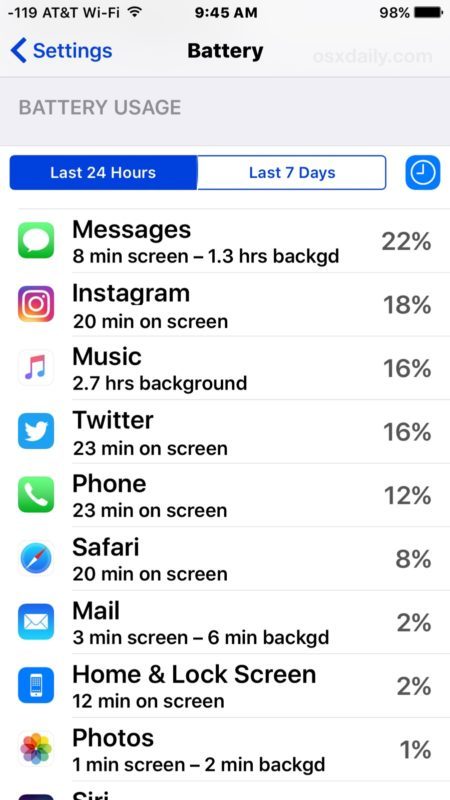
È fondamentale distinguere tra «in primo piano» e «in background» (spesso abbreviato come «screen» e «backgd» nelle impostazioni iOS).
Il tempo «in primo piano» indica quanto tempo l’app è attiva sullo schermo durante l’uso attivo. Questo è probabilmente il dato più rilevante, poiché ti permette di sapere esattamente quanto tempo hai trascorso utilizzando una determinata app.
L’attività «in background» si riferisce al periodo in cui un’app è attiva senza essere in uso diretto, come quando aggiorna contenuti, scarica file, riproduce musica o podcast. Anche se non la stai utilizzando attivamente, l’app continua a lavorare in background.
Hai notato che un’app ti occupa più tempo del previsto? Potresti considerare di ridurne l’uso o, se necessario, disinstallarla completamente. È sempre bene prendere coscienza di come trascorri il tuo tempo digitale.
Ricorda che, anche se hai disattivato l’aggiornamento delle app in background, potresti comunque vedere alcune app attive in background, il che può influenzare la durata della batteria. Questo è qualcosa che è presente in iOS da un po’ di tempo, quindi è utile essere a conoscenza di questa funzionalità.
Questa funzione è un ottimo strumento per monitorare la durata della batteria su iPhone e per capire quali app consumano più energia. Inoltre, è altrettanto utile per tenere traccia del tempo speso in app in generale. Gli appassionati di giochi e social media potrebbero trovarla particolarmente interessante, poiché possono scoprire esattamente quanto tempo trascorrono ogni giorno o settimana. Se ti accorgi di passare 5 ore al giorno su Facebook o Minecraft, potrebbe essere il momento di riflettere su come gestire meglio il tuo tempo.
Novità nel 2024: Monitoraggio e gestione del tempo nelle app
Nel 2024, Apple ha introdotto nuove funzionalità per aiutarti a gestire il tempo trascorso nelle app. Tra queste, troviamo l’integrazione con il nuovo sistema di notifiche, che ti avvisa quando superi il limite di utilizzo per le app selezionate. Puoi anche impostare timer personalizzati per ogni app, permettendoti di impostare un utilizzo sano e consapevole.
Inoltre, c’è una maggiore attenzione alla privacy. Le app ora forniscono report più dettagliati su come utilizzano i tuoi dati, rendendo più facile per te decidere quali app mantenere e quali eliminare. Questo è un passo importante verso un utilizzo più responsabile della tecnologia.
Infine, non dimenticare che la funzione «Screen Time» è stata migliorata, permettendoti di analizzare l’uso delle app non solo sul tuo dispositivo, ma anche sugli altri dispositivi collegati al tuo account Apple. Questo ti offre una visione d’insieme del tuo comportamento digitale e ti aiuta a fare scelte più informate.









